
Tecnología
Guía para imprimir con una impresora 3D y no morir en el intento
Puede que ya hayas leído nuestra entrada sobre los aspectos a tener en cuenta a la hora de comprar una impresora 3D, y te hayas hecho con una. Si es así, ¡enhorabuena! tienes ante ti un mundo de posibilidades por hacer. Aunque, en la mayoría de los casos, cuesta un poco arrancar con la impresión 3D, sobre todo en nuestras primeras impresiones.
Si es tu primera vez y estás perdida, no desesperes. En esta entrada, encontrarás una guía paso a paso para realizar tu primera impresión 3D de forma correcta y segura, no queremos que nuestra impresora se rompa en la primera impresión, ¿verdad?.
Pasos a seguir para realizar una impresión 3D
A continuación te dejamos los pasos necesarios para realizar una impresión con una impresora 3D. Sólo tendrás que seguirlos al pie de la letra para lograr hacerlo la primera vez con la total seguridad de que no tendrás problemas.
- Conecta tu impresora 3D por USB a tu ordenador.
- Tras hacerlo, descarga el software Cura, y configúralo según tu tipo de impresora 3D. Este software será el encargado de darnos una visualización de nuestra pieza, y nos permitirá modificarla de ser necesario.
- Descarga Repetier, un programa que facilitará la conexión entre el PC y la impresora. Configúralo en base a tu impresora.
- Hazte con el modelo 3D que quieras imprimir: puede que ya quieras imprimir esa cabeza de Yoda tan chula que has visto en Internet, pero te recomiendamos encarecidamente que tu primera impresión sea alguna pieza sencilla (puedes encontrarlas con un rápido vistazo en Google).
- Tras hacerte con el modelo 3D, toca prepararlo para que no haya errores. Es importante posicionar la pieza de forma adecuada para su impresión, es decir, que no haya voladizos (zonas en el aire). Con la opción Rotate, gírala hasta colocarla en una posición adecuada.
- Tras posicionarla, deberemos elegir el perfil de impresión (realizarlo de forma rápido o lentamente si buscamos calidad), si queremos hacerla hueca y demás.
- Según la impresora que tengas, tocará elegir ciertas variables. Si existen «soportes» (si tu pieza va a tener voladizos sí o sí, puedes colocar una suerte de andamios para depositar el material sobre ellos).
- Si usas ABS o Nylon como materiales, es recomendable que uses el Platform adhesión type (tipo de adhesión a la plataforma), para conseguir que la pieza se mantenga en la plataforma.
- Si quieres controlar parámetros como la altura de capa o la densidad del relleno, hazlo ahora, antes de guardar el archivo de la pieza.
- Tras todas las configuraciones pertinentes, toca guardar la pieza 3D en formato .gcode. Hazlo en un lugar sencillo de acceder, pues lo necesitaremos en los siguientes pasos.
- Abre el software Repetier. Cuando se abra, pulsa sobre el botón Conectar.
- Tras comprobar que el botón está en verde, abre el .gcode.
- Lleva los ejes al punto (0, 0, 0). Para ellos, pulsa sobre el icono de la casita que se encuentra en la parte inferior izquierda del círculo con un X/Y.
- Calibra la cama caliente. Para ello, puedes hacer uso de folios (que miden 0.3mm) y añadir folios según la altura de capa que hayas seleccionado. Cerciórate de que el folio pueda sacarse pero que roce el cabezal.
- Calienta el extrusor y la plataforma. La temperatura depende del material que estemos usando, así que comprueba en Internet la temperatura según el material que estés usando. Personalmente, recomiendamos el PLA.
- Con el cabezal ya caliente, coloca el filamento en la impresora.
- Para colocar el filamento, coloca la bobina e introduce la punta del hilo por el agujero del extrusor, cerciorándote de que atraviesa la esponja.
- Mientras aprietas la palanca negra, empuja el hilo por el tubo blanco hasta que la punta llegue al cabezal.
- Para mover el filamento, usaremos el botón de extruir material con Repetier, hasta que veamos que cae por la boquilla.
- Finalmente, pulsa el botón Play para comenzar la impresión. Si por algún motivo quieres parar, pulsa el botón Stop.
Si sigues estos pasos, no tendrás problemas para realizar tu primera impresión 3D.


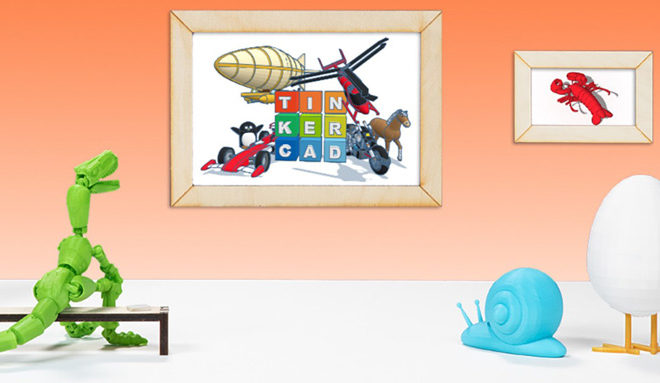


You must be logged in to post a comment Login